Moodle opas
12. Tentti aktiviteetti
12.2. Tentin asetukset
YLEISET
Annetaan ensimmäiseksi tentille yleiset asetukset eli nimi ja tehtävänanto:
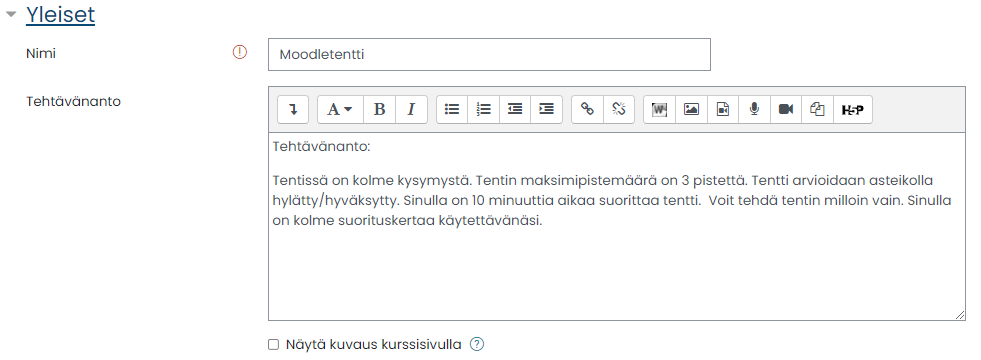
AJASTUS
Seuraavaksi tentille määritellään ajastus.
Voit määritellä milloin tentti on saatavilla. Eli esimerkiksi tentti voi olla saatavilla viikon ajan määriteltynä aikana.
Suoritusaika tarkoittaa sitä kuinka kauan opiskelijalla on aikaa suorittaa tentti.
HUOM! Mikäli käytätä suoritusaikaa, tenttiajan alkamisen ja päättymisen välisen ajan tulee olla suurempi kuin suoritusajan.
|
Tee näin!
Tenttiaika alkaa 31.8.2021 klo 13.00 ja tenttiaika päättyy: 31.8.2021 klo 18.00 Suoritusaika: 2 tuntia / 120 minuuttia tai Tenttiaika alkaa 31.8.2021 klo 13.00 ja tenttiaika päättyy: 31.8.2021 klo 18.00 Suoritusaika: ei asetettu |
Älä tee näin!
Tenttiaika alkaa 31.8.2021 klo 13.00 ja tenttiaika päättyy: 31.8.2021 klo 15.00 Suoritusaika: 2 tuntia / 120 minuuttia Tässä tapauksessa ajastukset menevät päällekäin, eivätkä vastaukset välttämättä tallennu oikein. |
ARVIOINTI
Määritellään kuinka monta kertaa opiskeija saa suorittaa tentin ja mikäli sallitaan useampi suorituskerta, valitaan mikä suorituksista arvioidaan kohdasta Arviointitapa.
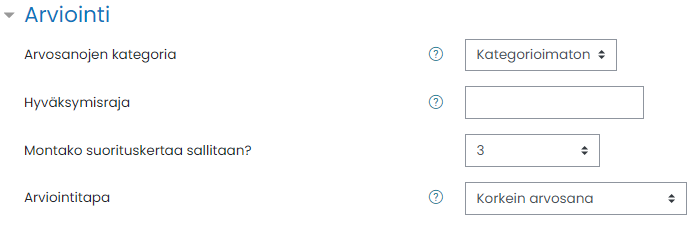
KYSYMYSTEN SIJOITTELU SIVUILLE
Seuraavaksi määritellään missä järjestyksessä kysymykset näkyvät tentissä. Mikäli sekoitettu, kysymysten järjestys arvotaan ja mikäli valitaan Muokkaustilassa näkyvä järjestys, ovat kysymykset aina samassa järjestyksessä kaikille niin kuin ne ovat kysymysten luodessa määritelty.
- Uusi sivu: Esitetäänkö kaikki kysymykset yhdellä vai useammalla sivulla
- Ei koskaan, kaikki kysymykset yhdellä sivulla
- Kaikki kysymykset = 1 kysymys / sivu
- Kaikki 2 kysymystä = 2 kysymystä / sivu
- jne.
- Navigointimenetelmä: Miten opiskelija saa liikkua tenttikysymysten välillä.
- Vapaa = Opiskelija saa valita missä järjestyksessä vastaa ja voi palata edelliseen kysymykseen tentin aikana.
- Peräkkäisjärjestys = Opiskelijan on edettävä tentissä määritellyssä järjestyksessä eikä hän voi palata aiemmille sivuille tai hypätä eteenpäin.
Suositeltavaa, varsinkin esseekysymysten kohdalla, jakaa kysymykset usealla eri sivulle, jolloin tapahtuu aina välitallennus sivua vaihtamalla.
KYSYMYSTEN TOIMINTA
- Sekoita kysymysten osien järjestys: Kysymysten osat (eri vaihtoehdot, esim. a, b, c) sekoitetaan joka kerta. Edellyttää, että toiminto on päällä myös kysymyksen asetuksissa.
- Kysymysten toimintatapa: Miten opiskelija palauttaa vastaukset ja milloin saa palautteen.Opiskelijat esimerkiksi voivat vastata kaikkiin kysymyksiin ja palauttaa koko tentin ennen kuin vastaukset arvioidaan ja he saavat palautetta. Vaihtoehtoisesti opiskelijat voivat palauttaa joka kysymyksen tentissä erikseen saadakseen välittömän palautteen, ja jos he eivät anna heti oikeata vastausta, he voivat yrittää uudelleen pienemmällä pistemäärällä.
- SUOSITELTAVA VALINTA: Palaute tentin lopuksi = Opiskelija vastaa kaikkiin kysymyksiin ja palauttaa sen jälkeen kaikki vastaukset kerralla.
Muut vaihtoehdot
- Interaktiivinen, monta suorituskertaa
- Mukautuva tentti ja kysymykset (Opiskelijat voivat tarkastaa menikö kysymys oikein ja vaihtaa vastaustaan)
- Mukautuvat kysymykset ilman pistevähennyksiä (Opiskelijat voivat tarkastaa menikö kysymys oikein ja vaihtaa vastaustaan)
- Näytä palaute tentin lopuksi, pyydä osaamisvarmuuden arviointi
- Palaute tentin aikana, pyydä osaamisvarmuuden arviointi
- Palaute tentin aikana
- Perustuuko suorituskerta edelliselle: toiminto mahdollistaa tentin suorituksen useassa osassa eri kerroilla.
- Kyllä = Jos tentin saa suorittaa useammin kuin yhden kerran ja tämä asetus on käytössä, jokainen uusi suorituskerta säilyttää edellisen suorituksen vastaukset. Tämä voi tehdä tentin tekemisestä enemmänkin oppimiseen liittyvän toiminnon kuin vain arvioinnin.
-
Ei = Valitse, jos haluat joka suorituskerralle uuden, tyhjän tentin, valitse asetukseksi Ei.
TULOKSET NÄYTETAAN OPISKELIJALLE
Näillä asetuksilla määrittelet, mitä tietoja opiskelijat saavat nähdä tenttiä tai tentin tuloksia katsoessaan.
- Suorituksen aikana vain osa asetuksista on relevantteja.
- Heti suorituksen jälkeen tarkoittaa kahden minuutin sisällä Tallenna kaikki ja lopeta -painikkeen painamisen jälkeen.
- Myöhemmin, kun tentti on yhä auki tarkoittaa tuon em. kahden minuutin jälkeistä aikaa, mikä ajastetuilla tenteillä päättyy tentin päättymisaikaan.
- Kun tentti on suljettu koskee vain ajastettujen tenttien päättymisajan jälkeistä aikaa. Jos tentillä ei ole päättymisaikaa, näillä asetuksilla ei ole merkitystä.
- Suorituskerta = Saako opiskelija nähdä suorituskertaa ollenkaan
- Jos oikein = Tämä kattaa sekä tekstikuvaukset Tosi, Osittain tosi ja Epätosi että kaikki värikorostukset, jotka ilmaisevat vastaavaa tietoa.
- Pistettä = Kunkin kysymyksen numeerinen arvosana ja suorituskerran kokonaisarvosana.
- Erityinen palaute = Palaute, joka riippuu opiskelijan antamasta vastauksesta.
- Yleinen palaute (Kysymyskohtainen) = Yleinen palaute näytetään opiskelijalle kun he ovat vastanneet kysymykseen. Toisin kuin palaute, joka riippuu kysymystyypistä ja opiskelijan vastauksesta, sama yleinen palaute -teksti näytetään kaikille oppilaille. Voit käyttää yleistä palautetta kertoaksesi oppilaille mitä tietoja kysymys testasi, tai antaaksesi heille linkin lisäinformaatioon, jota he voivat käyttää jos he eivät ymmärtäneet kysymyksiä.
- Oikea vastaus = automaattisesti tuotettu kooste oikeista vastauksista. Tämä voi olla hyödyltään rajallinen vaihtoehto, joten kannattaa harkita oikean ratkaisun selittämistä kysymyskohtaisessa palautteessa ja tämän asetuksen kytkemistä pois päältä.
- Yleinen palaute = Palaute, joka annetaan suorituskerran lopuksi, riippuen opiskelijan kokonaispistemäärästä.
Opettajat ja ylläpitäjät näkevät koko ajan kaikki opiskelijoiden tenttitiedot.
NÄKYVYYTEEN LIITTYVÄT ASETUKSET
- Näytä käyttäjän kuva: näytetäänkö profiilikuva tentin aikana ja tentin jälkeen sitä tarkasteltaessa.
- Desimaalien määrä arvosanoissa: desimaalien määrä arvosanoissa. Vaikuttaa ainoastaan arvosanojen näkyvään muotoon, ei tallennettuun arvoon tai laskuihin, joissa käytetään tarkkaa arvoa.
- Desimaalien määrä kysymysten arvosanoissa: desimaalien määrä kussakin kysymyksessä. Asetus vaikuttaa vain arvosanojen näyttämiseen näytöllä. Sillä ei ole vaikutusta laskutoimituksiin tai arvosanojen pyöristämiseen.
- Näytä lohkon tentin aikana: Näytetäänkö vasemman reunan lohkot tentin aikana.
SAFE EXAM BROWSER
Ei käytössä. Safe Exam Browser mahdollistaa tentin tekemisen Safe Exam Browser selaimella. Mikäli tarvitset, ota yhteys Helpdeskiin.
YLIMÄÄRÄISET RAJOITUKSET SUORITUSKERROISSA
- Suojaa salasanalla: jos määrittelet salasanan tähän kenttään, tenttiin osallistujien on annettava sama salasana ennen kuin he voivat vastata tenttiin.
- Rajaa pääsy verkko-osoitteisiin: voit rajata tenttiin pääsyn koskemaan vain tiettyjä paikallisverkon tai Internetin aliverkkoja listaamalla osittaisia tai kokonaisia IP-osoitteita.
- Pakotettu viive ensimmäisen ja toisen suorituskerran välillä: kauanko opiskelijan pitää odottaa ennen toista yrityskertaa?
- Pakotettu viive myöhempien suorituskertojen välillä: kauanko opiskelijan pitää odottaa ennen seuraavaa yrityskertaa?
- Selaimen tietoturva: tällä toiminnolla rajoitetaan hieman opiskelijan selaimen käyttöä siten, että tentissä huijaaminen ja tekstin suora kopiointi hankaloituu. Javascriptin on oltava päällä selaimessa.
- Ei yhtään
- Koko ruudun kokoinen pop-up ikkuna, jossa JavaScriptiä suojana = Tentti näytetään omassa, koko ruudun selainikkunassaan, osa hiiren toiminnoista on estetty ja osa hiiren toiminnoista on estetty.
- Salli tentin suorittaminen mobiilisovelluksessa verkkoyhteydettömässä tilassa: Mahdollisuus suorittaa Moodle tentti ilman internetyhteyttä mobiilisovelluksessa lataamalla tentti. Tätä ei voi käyttää mikäli tentissä on aikaraja, tentin palaute on muu kuin palaute tentin lopuksi tai tentti on rajattu verkko-osoitteisiin.
PALAUTE KOKONAISUUDESTA
Voit halutessasi antaa yleisen palautteen saatujen pisteiden perusteella. Palaute kokonaisuudesta näytetään tenttisuorituksen jälkeen. Jos arvosanarajat ovat käytössä (prosentteina tai numerona), voi näytettävä teksti riippua saadusta arvosanasta.
Arvosanan raja 100 % alla olevaan palautelaatikkoon kirjoitetetaan palaute parhaiten suoriutuneille. Palautteen alla olevaan Arvosanan raja -kenttään määrittele prosenttilukema, jolla parhaan arvosanan voi saada. Esimerkiksi 85%. Jatka samalla tavalla kaikki yleiset palautteet.
MODUULIEN YLEISET ASETUKSET
- Näytetään opiskelijoille: Onko kysely näkyvissä vai piilotettuna.
- Tunnistenumero: Ei käytössä
- Ryhmämoodi: Ryhmätoiminnossa on kolme vaihtoehtoa:
- Ei ryhmiä - kaikki kurssialueen osallistujat ovat yhtä samaa yhteisöä
- Erilliset ryhmät - jokainen ryhmä voi nähdä ainoastaan oman ryhmänsä tuottamat sisällöt, muiden ryhmien työt ja osallistujat ovat näkymättömiä.
- Näkyvät ryhmät - jokainen osallistuja työskentelee omassa ryhmässään, mutta voi nähdä myös muut ryhmät
- Ryhmittely: Ei käytössä
RAJOITA PÄÄSY
Voit rajoittaa pääsyä tenttiin, esim. nimen perusteella tai jos kurssilla on käytössä ryhmämoodi, voidaan eri tentit kohdentaa eri ryhmille.
OPISKELIJOIDEN EDISTYMINEN
Mikäli tentti on osa opiskelijoiden edistymistä, voit valita miten suoritus huomioidaan.
Muista tallentaa lopuksi!